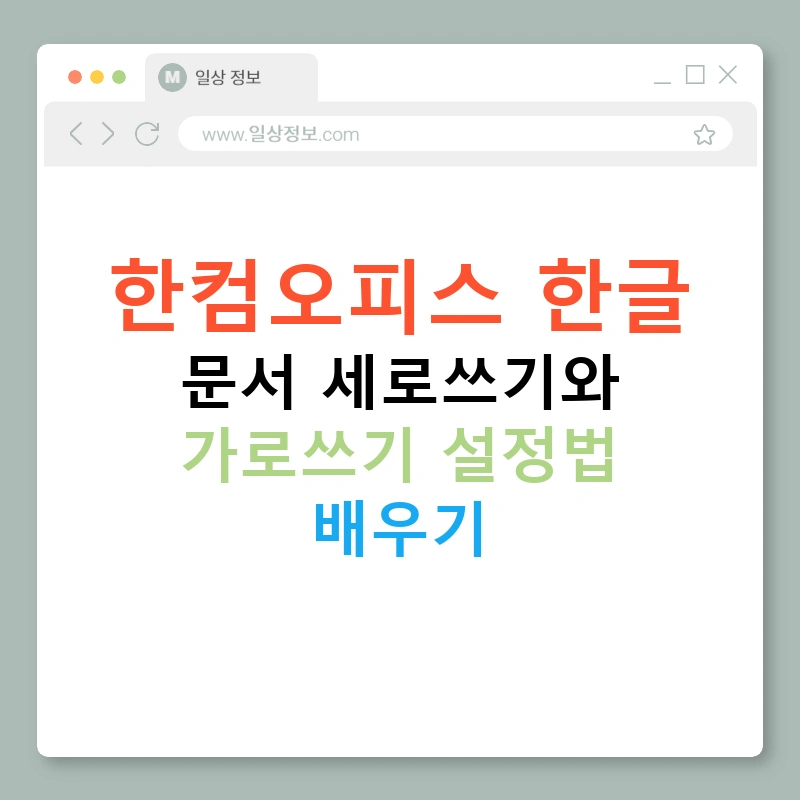한컴오피스 한글은 국내에서 널리 사용되는 워드프로세서로, 다양한 문서 작업에 최적화된 기능을 제공합니다. 그중 세로쓰기와 가로쓰기 설정 기능은 문서의 레이아웃과 디자인에 큰 변화를 줄 수 있는 핵심 도구입니다. 특히 세로쓰기는 전통적인 문서 스타일에 적합하며, 가로쓰기는 현대적이거나 일반적인 문서 작업에서 많이 쓰입니다. 이번 글에서는 한컴오피스 한글에서 세로쓰기와 가로쓰기 설정 방법을 자세히 알아보고, 관련 팁도 함께 살펴보겠습니다. 💡
가로쓰기 설정 방법과 활용 전략
한컴오피스 한글의 가로쓰기는 기본 설정으로, 대부분의 일반 문서작성에 사용됩니다. 하지만 방향과 스타일 조정을 통해 보다 창의적인 문서를 만들 수 있습니다. 아래는 가로쓰기를 설정하는 상세한 방법과 이를 효과적으로 활용하는 꿀팁입니다.
- 기본 설정 방법: 프로그램 실행 후 상단 메뉴에서 [쪽] → [편집 용지]를 선택합니다. 용지 방향을 [가로]로 설정하고 [설정] 버튼을 누르면 적용됩니다.
- 특정 페이지에만 적용하기: 특정 페이지에서만 가로쓰기를 사용하고 싶다면, 해당 페이지에 커서를 두고 [구역 나누기] 기능을 먼저 사용하세요. 이후 원하는 페이지에서 다시 [편집 용지] 메뉴를 통해 방향 설정을 바꾸면 됩니다.
- 응용 사례: 보고서나 발표 자료 작성 시, 이미지나 표 등을 효과적으로 배치하고 싶을 때 가로쓰기를 활용하면 레이아웃이 훨씬 깔끔해집니다.
✅ 가로쓰기는 특히 데이터를 중심으로 한 문서에서 유용하게 사용됩니다. 표나 그래프가 많은 보고서 제작 시 레이아웃을 더욱 효율적으로 구성할 수 있습니다.
세로쓰기 설정 방법과 활용 사례
세로쓰기는 특별한 문서 레이아웃이 필요하거나 전통적인 문서 스타일을 구현하고 싶은 경우에 적합합니다. 한컴오피스 한글에서 세로쓰기를 설정하는 방법과 적용 사례를 아래에 정리했습니다.
- 기본 설정 방법: 한글 프로그램을 실행한 후, 상단 메뉴에서 [쪽] → [글자 방향] → [세로쓰기]를 선택하세요. 세부 옵션에서 영문 세움이나 영문 눕힘을 설정할 수도 있습니다.
- 특정 페이지에만 적용하기: 특정 페이지나 일부 구역에서만 세로쓰기가 필요하다면, 구역 나누기를 먼저 사용한 후 해당 구역에서만 글자 방향을 [세로쓰기]로 설정할 수 있습니다.
- 응용 사례: 전통적인 서식 문서, 초대장, 또는 디자인 요소가 강조된 문서 등에 활용됩니다. 특히 영문 눕힘 옵션을 통해 영어 텍스트도 세로 방향으로 표현 가능합니다.
⚠️ 유의사항: 세로쓰기를 사용할 때는 문서의 가독성을 고려해야 합니다. 특히 영어와 숫자 혼합 문서를 작성할 경우 영문 방향 조정을 꼭 확인하세요.
자주 묻는 질문 (FAQ)
한글에서 세로쓰기와 가로쓰기를 동시에 사용할 수 있나요?
네, 가능합니다. 구역 나누기를 사용하여 각 구역마다 다른 방향을 설정하면 됩니다.
세로쓰기 설정 시 영어 텍스트는 어떻게 표시되나요?
영문 텍스트는 옵션에 따라 세움 또는 눕힘으로 표시할 수 있습니다. [글자 방향] 설정에서 이를 변경할 수 있습니다.
특정 페이지를 가로쓰기나 세로쓰기로 설정하는 방법은?
구역 나누기를 사용한 뒤, 해당 구역에서 별도로 [편집 용지] 또는 [글자 방향] 옵션을 설정하세요.
세로쓰기를 설정했는데 표가 깨져 보입니다. 해결 방법은?
표의 방향과 크기를 조정하거나, 셀의 텍스트 정렬 옵션을 변경해보세요. 세로쓰기에 맞게 재배치하는 것이 중요합니다.
가로쓰기와 세로쓰기 중 어떤 것을 선택해야 하나요?
문서의 목적과 독자의 가독성을 고려하세요. 전통적인 문서에는 세로쓰기가, 일반적인 보고서는 가로쓰기가 적합합니다.
결론
한컴오피스 한글에서는 세로쓰기와 가로쓰기를 간단히 설정할 수 있는 기능을 제공합니다. 이 두 가지는 단순한 텍스트 입력을 넘어 문서의 분위기와 전문성을 높이는 데 큰 도움을 줍니다. 특히 특정 페이지마다 다른 방향을 설정하여 독창적인 레이아웃을 완성할 수 있습니다. 문서 작업 시 목적에 맞게 이 기능들을 활용해 더 창의적이고 멋진 문서를 제작해보세요!